さまざまなWebサイトを閲覧する場合、多くの場合、外国語のテキストにつまずきます。 Webサイト自体にデフォルトの言語を英語に変更するオプションがある場合もありますが、一部の小さなWebサイトではこの機能を使用できません。他の言語でウェブページを表示する場合、Google Translatorとその有用性についてほとんどの人が知っていますが、ブラウザでGoogle翻訳を開き、ウィンドウ内のURLまたはテキストをコピーしてから翻訳する必要があります。それをすべて行う代わりに、Google Translatorを開かずにテキストを翻訳できるとしたらどうでしょう。 DualClip Translator は翻訳のためのオープンソースユーティリティです選択したテキスト、GoogleまたはMicrosoftの翻訳エンジンから結果を引き出します。翻訳されたテキストは、システムトレイのバルーンまたはポップアップウィンドウに表示されます。翻訳するテキストの優先言語を設定し、翻訳、オリジナルテキストの変更、翻訳テキストのコピー、翻訳テキストのクリップボードへの貼り付け、スクリーンキャプチャなどのさまざまな機能のホットキーを変更できます。
開始するには、まずシステムトレイアイコンを右クリックして選択することにより、DualClipの設定を行います オプション.

に オプション、最初に設定 優先 そして デュアル 言語、およびGoogleまたはMicrosoftを翻訳サービスとして定義します。下 翻訳結果を見る、翻訳を表示するかどうかを選択します バルーンで または ウィンドウ内。ウィンドウのサイズ、フォント、OCR(光学式文字認識)dpiおよび言語。 DualClipでは、このアプリケーションが実行する6つの機能のホットキーを設定できます。デフォルトでは、ホットキーはAlt + Z(翻訳されたクリップボードの内容の結果を表示する)、Alt + X(翻訳および元のテキストを置き換える)、Alt + C(選択したテキストをコピーして結果を表示する)、Alt + V(翻訳したテキストを貼り付けますクリップボードで、Alt + W(翻訳して結果を表示するテキストを書き込むため)およびAlt + S(画面キャプチャ機能用)すべての設定が構成されたら、クリックします セーブ。
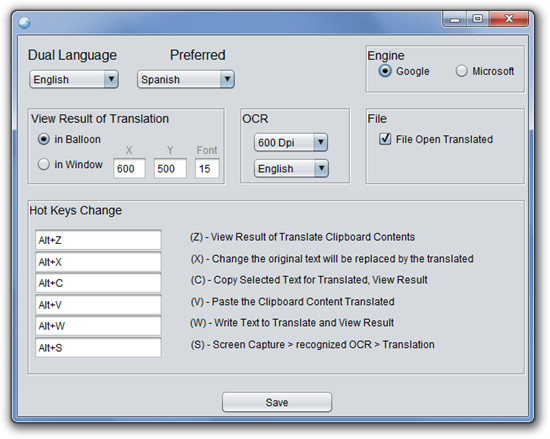
これで、ホットキーだけでアプリケーションを使用できます。外国語のテキストを選択して、を押します Alt + C 翻訳を表示します。
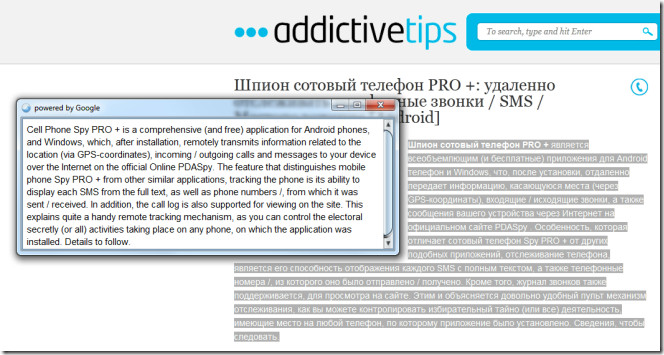
システムトレイのバルーンで翻訳を表示することもできます。
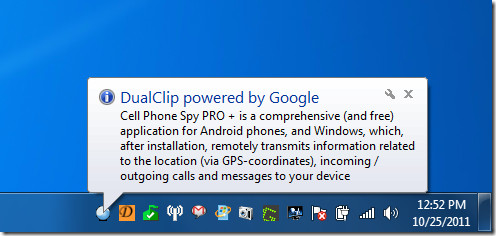
外国語のテキストがクリップボードにある場合は、テキストを選択して使用します Alt + X 元のテキストを翻訳および置換します。
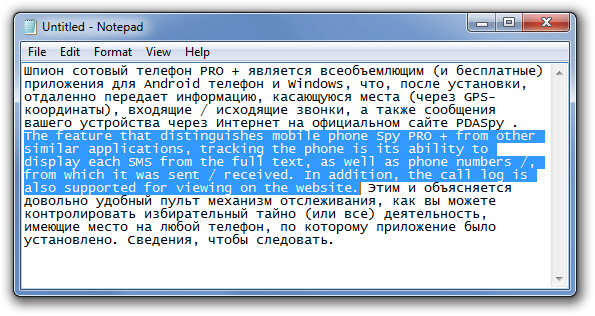
翻訳結果をテキストファイルに保存するには、DualClipのシステムトレイアイコンを右クリックして、 セーブ。の 画面キャプチャ 関数には英語とスペイン語のみがあります現時点ではサポートされていますが、開発者が将来のリリースでより多くの言語のサポートを含めることを期待しています。 DualClipは、JREがインストールされていれば、Windows XP、Windows Vista、およびWindows 7で動作します。
DualClipをダウンロード

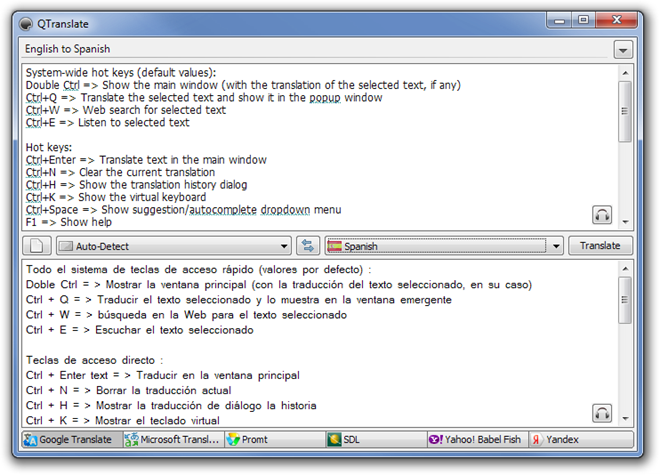











コメント